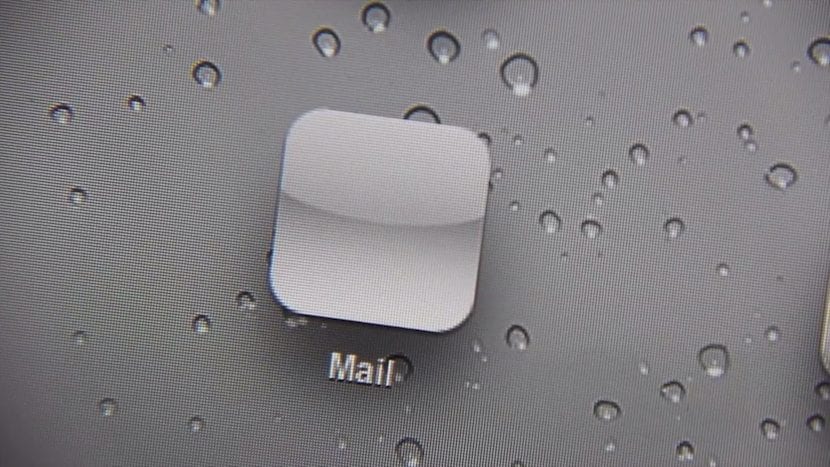
Prieš keletą metų, kai operatoriai, siekdami pritraukti didesnį klientų skaičių, subsidijavo tiek aukščiausios, tiek žemos klasės terminalus, vartotojai susidūrė su operatoriaus vietinių programų - programų, kurių niekada nepavyko pašalinti paprastu būdu - problema. nuo jiems reikėjo daug žinių.
Laimei, Ispanijoje ir daugelyje kitų šalių „iPhone“ neradome „bloatware“ problemos, bent jau trečiųjų šalių, nes „Apple“ mums siūlo daugybę programų, kurių daugelis iš mūsų niekada nenaudoja ir kurios visada patenka į aplanką „Išmesti“. , Nenaudingas ir kaip mes juos norėtume vadinti. Kartais iš to aplanko jie dingsta kaip kai kurios programos, kurių niekur negalime rasti. Jei tai jūsų atvejis, tada mes jums parodysime kaip atkurti piktogramas ir sistemos programas, kurios buvo ištrintos ar jie dingo.
Ši paprasta pamoka gali mus pašalinti iš įpareigojimų, jei pakeisime „iPhone“ programų piktogramas ir nežinome, kaip grąžinti originalias.
Kelias į priekį yra labai lengvas:
Kaip atkurti ištrintą „iPhone“ piktogramą
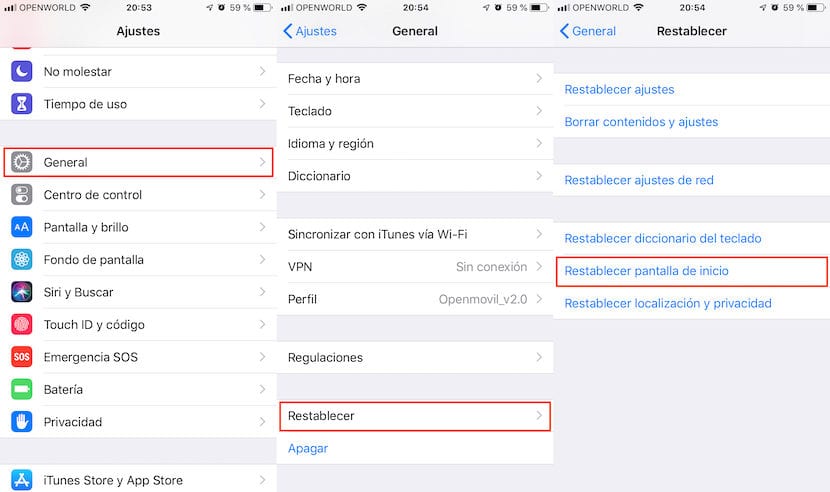
Atsižvelgiant į jūsų terminalo „iOS“ versiją, tikėtina, kad meniu parinktys skiriasi nuo šiame paveikslėlyje pateiktų
Jei mūsų prietaisas pradėjo neberodyti kai kurių sistemos piktogramų vaizdo arba norime pašalinti visus pritaikymus, kuriuos atlikome savo terminale naudodami „jailbreak“, visada galime naudoti programą, su kuria tai padarėme, visada ir kai jis mums pasiūlo parinktis grąžinti pakeitimus.
Jei ne, dėl daugybės „iOS“ mums prieinamų parinkčių galime per sistemą atkurti visų programų, kurias įdiegėme „iPhone“ ar „iPad“, piktogramą. Į gauti programos piktogramą turime atlikti šiuos veiksmus:
- Spustelėkite Nustatymai.
- Per Nustatymai, spustelėkite bendras.
- Tada paspaudžiame bendras mes einame į Atstatyti.
- Iš įvairių šio meniu siūlomų variantų turime spustelėti Pradinio ekrano nustatymas iš naujo.
Norėdami užbaigti procesą, įrenginys bus paleistas iš naujo kad būtų galima atlikti pakeitimus. Pabaigus įrenginio perkrovimą, piktogramos, kurios anksčiau buvo tuščios arba nebuvo tiesiogiai rodomos, vėl bus prieinamos su įprasta piktograma.
Šiame meniu taip pat turite dar keletą „iPhone“ atkūrimo parinkčių, kurias žinoti nėra blogai.
Kaip atkurti ištrintas programas „iOS“
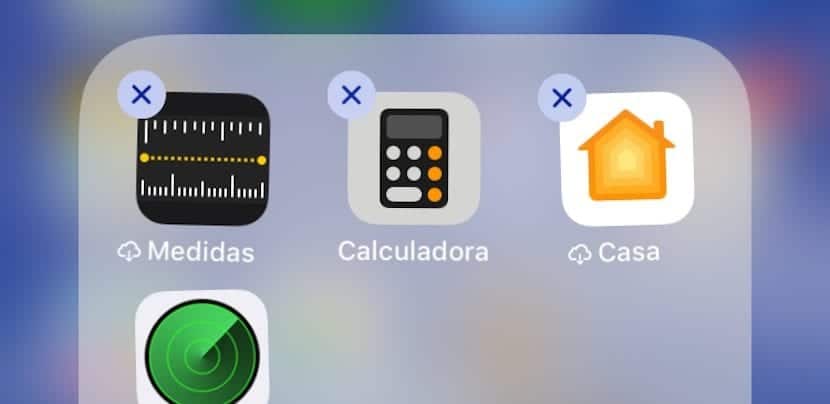
Išleidusi „iOS 12“, „Apple“ pridėjo naują funkciją leidžia mums pašalinti visas tas vietines programas, kurių neplanuojame naudotiArba todėl, kad jie neturi mums tikslo, arba todėl, kad norime naudoti alternatyvą su daugiau funkcijų.
Nors įprastas ir labiausiai paplitęs dalykas yra sugrupuoti nenaudingas sistemos programas į aplanką, jei tam tikru momentu mums jų gali prireikti, tikėtina, kad jei jūsų įrenginyje visada bus mažai vietos, jūs nusprendėte ištrinkite jį iš savo įrenginio, dėka šios „Apple“ įdiegtos funkcijos.
Kai mes ištriname gimtąją programą, tai iš tikrųjų nėra visiškai ištrinti iš prietaisoAtvirkščiai, jis yra paslėptas nuo vartotojo požiūrio ir sumažina jo dydį iki to, kas yra teisinga ir būtina. Priežastis ta, kad visos vietinės „iOS“ programos daugiau ar mažiau yra integruotos su skirtingais sistemos elementais, todėl programos pašalinimas gali sugadinti jos stabilumą.
Jei norime naudoti bet kurią iš anksčiau ištrintų vietinių programų, tiesiog privalome eikite į „Apple“ programų parduotuvę ir ieškokite programos pavadinimo. Nors tai atrodo paprasta, tikėtina, kad kai kurie vartotojai to nemato taip aiškiai, todėl paaiškinsime tai praktiniu pavyzdžiu, ištrindami „Calculator“ programą.

- Ištrynę programą atidarome „App Store“ ir einame į paieškos laukas.
- Paieškos lauke užrašome programos, kurią norime atkurti, pavadinimą. Turime žinoti, taip arba taip, konkretus programos pavadinimas kad mes norime iš naujo įdiegti.
- Pirmasis rezultatas, kuris visada pasirodo pagal paieškos kriterijus, šiuo atveju Skaičiuoklė, nTai parodys gimtąją programą, kurią mes ištrynėme.
Kaip esame tikri, kad taip yra? Labai paprasta, nes užuot nurodžius Gaukite, debesies piktograma rodoma žemyn, o tai reiškia, kad anksčiau įsigijome ar atsisiuntėme programą iš šio ar kitų įrenginių. Norėdami jį dar kartą atsisiųsti, tiesiog turime spustelėti debesies piktogramą su rodykle žemyn.
Be to, iki jei nesame tikri, spustelėkite programą, kad patikrintumėte, ar programos kūrėjas yra pats „Apple“. Programos kūrėjo vardas rodomas iškart po programos pavadinimu, kuris šiuo atveju yra „Apple“.
Jei mūsų terminalas turi kalėjimą
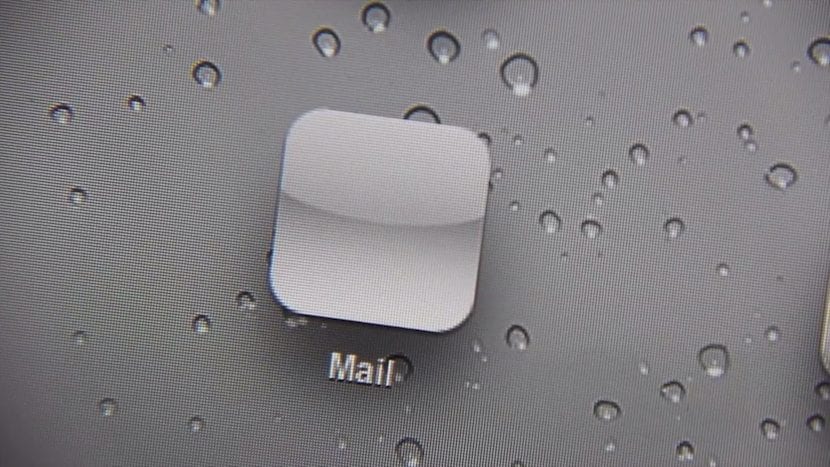
Nepaisant to, kad įkalinimo banga per pastaruosius trejus metus sumažėjo, nes „Apple“ nukopijavo daugumą galimų funkcijų Taikydami šį „iPhone“ atrakinimo metodą, daugelis vartotojų ir toliau jį naudoja, norėdami mėgautis kai kuriomis funkcijomis, kurių dar nėra, o kurios taip pat mažai atrodo ateityje.
Vienas iš daugelio vartotojų naudojamų patobulinimų ir viena iš pagrindinių priežasčių, dėl kurių ir toliau vyksta „jailbreak“, pastebime, kad jis gali modifikuoti sistemos programų piktogramas, taip pat kitas, kurias mes galime įdiegti. Jei esate tarp šio tipo vartotojų ir piktograma dingo, buvo rodoma balta spalva arba dingo, tada mes jums parodysime kaip atkurti iPhone piktogramas.
Jailbreak yra įkyrus procesas, nes leidžia pasiekti sistemos šaknįTaigi, galima atlikti tokio tipo modifikacijas, dėl kurių kartais mūsų prietaisas gali pradėti rodyti gedimus.
Šis gedimas kartais yra akivaizdesnis, kai įdiegiame tai nesuderinamas su „iOS“ ir „Cydia“ versijomis kad mes įdiegėme, todėl turime būti labai atsargūs diegdami bet kokią tokio tipo programą, nes tai gali sugadinti mūsų įrenginio jailbreak'ą.
Ši pamoka gali būti paprasta, tačiau ji nepadeda sužinoti šiek tiek daugiau apie kai kurias „iPhone“ parinktis.

Aš ieškau, kaip galėčiau atsisiųsti ekrano užsklandos temas 3G „iPhone 8G“ iš nemokamo puslapio, nes galiu jį atsisiųsti į kompiuterį ir negaliu perkelti į telefoną, prašau, jei kas nors turi žinių, atsiųskite jį į mano el air_jose@yahoo.com kuo greičiau, nes noriu pakviesti savo iPhone
Reikalas tas, kad skaičiuoklės, kompaso ir diktofono piktogramos buvo pamestos ir aš negalėjau jų atkurti pagrindiniame ekrane. Norėdami juos pamatyti, dukart spusteliu žemiau esantį mygtuką ir atsiranda visos programos, o tada aš jas pasirenku, kai man jų reikia. Naudojant minėtą triuką, nieko restauruoti nepavyksta. Dėkoju
Tas pats nutiko ir man, ar tai įvyko dėl įkalinimo?
Labai gerai, tai man labai padėjo
dėkoju!!
Sveiki, aš padariau aukščiau nurodytus dalykus ir tai pavyko, bet negaunu laikrodžio piktogramos, kurią kelis kartus naudoju kaip žadintuvą, turiu „Iphon 4“ (prieš S), prašau, kažkas pasakykite man „maršrutą“
Pamiršau piktogramą NUSTATYMAI
Nerandu nustatymų piktogramos ... kaip ją atgauti?
Atnaujinau savo „iPhone“ ir dingo šviesos piktograma (norint naudoti blykstę kaip lempą ar pan.) ... Kaip ją rasti?
PRABANGA, AČIŪ. Naudinga diegiant „iwidges“ tinklelį „iOS 7.0.4“. Kartą manau, kad net teko atkurti ir atlikus šiuos paprastus, bet naudingus veiksmus, tai buvo išspręsta.
Puikus įrašas man labai padėjo
Ok.
Ponai, aš atrakinau savo „iPhone 4“, įdėjau į jį „Telefónica“ lustą ir kontaktų piktograma dingo iš pradinio ekrano, kaip siūloma, aš atlikau procedūras, kad iš naujo nustatytumėte pagrindinį ekraną, ir nieko neįvyks. Galite pateikti kitą alternatyvą , Aš laukiu tavo atsakymo.
Isabel
Ištrinti nustatymų piktogramą, kaip ją atgauti?
Man tai pasiteisino Ačiū meile
Aš praradau „1Password“ piktogramą „iPnone 6“ ir ją atkūriau visiškai išjungdamas ir iš naujo paleidęs. Paskutiniame ekrane jis man pasirodė kaip naujas.
„Yonle du reset settings“ ir pametiau visas piktogramas, padėkite man, aš galiu pasirinkti tik kalbas
Ištryniau „WhatsApp“ piktogramą savo „iphon 3“ ir nežinau, kaip ją atkurti, paduok ranką, prietaisas, nebūdamas paskutinis verksmas, vis tiek veikia gerai.
Ačiū už jūsų pagalbą.
Kaip atkurti pašto piktogramą „iPhone 6 plus“
Aš taip pat pametiau pašto piktogramą, jos ieškojau per „siri“ ir įvedžiau savo sąskaitą, bet ji sako, kad ji jau egzistuoja, nežinau, kaip ją ištaisyti.
Per savo telefoną per klaidą pašalinau muzikos atsisiuntimo piktogramą. Aš atkuriau ekrano piktogramas ir jis neišeina. Kaip aš galiu jį atkurti? Labai ačiū.
Ištryniau priminimo piktogramą, kaip ją atkurti? Ačiū
Ištryniau priminimo piktogramą ir noriu atkurti
Labai ačiū, jūsų informacija padėjo man atkurti užrašus, nes ištryniau programą iš savo „iPhone“.
Super aptarnavo mane aciu labai !!